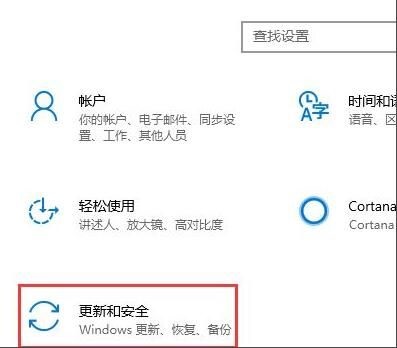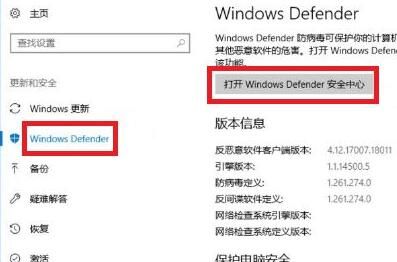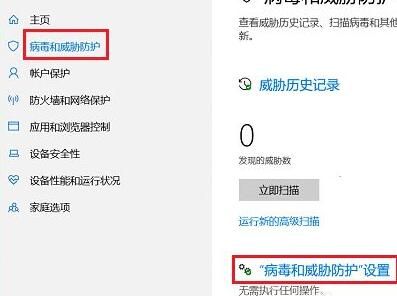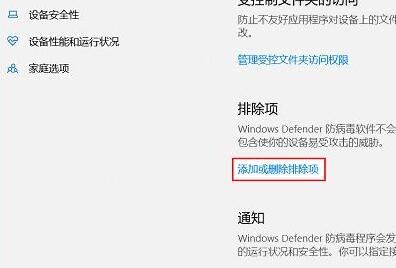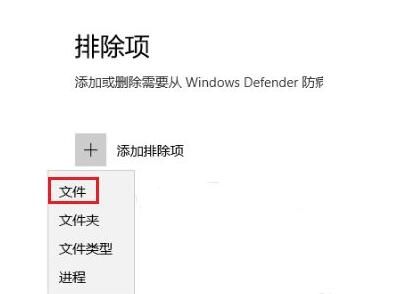Win10系统怎么设置安全中心不扫描某个指定的文件夹?
2022-06-06
电脑教程
来自:
未知
|
Win10系统怎么设置安全中心不扫描某个指定的文件夹?最近有用户询问这个问题,相信还有很多用户不清楚,应该怎么操作呢?针对这一问题,本篇带来了详细的安全中心不扫描某个指定的文件夹设置教程,操作简单易上手,分享给大家。 Win10设置安全中心不扫描某个指定的文件夹方法: 1、在win10操作系统桌面,点击左下角开始菜单按钮,选择齿轮状的设置选项,然后点击更新和安全选项。 2、在更新和安全界面,先后点击windows defender-开启windows defender安全中心按钮进入。 3、进入windows defender安全中心界面,点击病毒和威胁防护-病毒和威胁防护设置选项进入。 4、点击添加或删除排除项选项进入。 5、在弹出的对话框,点击文件或文件夹开展添加就可以了。 添加某个文件或文件夹后,就变成了信赖的白名单,系统的安全功能就不会去扫描里面是否有病毒,也就不会误删啦。 |